Es probable que algunas veces necesites llenar una columna con fechas en Excel pero quieres evitar los fines de semana, tal vez porque deseas crear una columna con fechas laborables. En esta ocasión te mostraré un truco muy simple que puedes utilizar para no tener que eliminar manualmente las fechas de los fines de semana después de autorrellenar una columna con fechas.
El primer paso es ingresar la fecha inicial y posteriormente copiar los datos hacia abajo. En este ejemplo arrastraré la esquina inferior derecha de la celda A1 para para autorrellenar las fechas en la columna A:
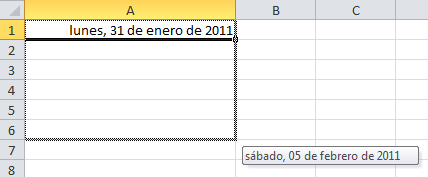
En el momento en que sueltes el ratón en la última celda rellenada, se mostrará un pequeño icono en la esquina inferior derecha. Lo identificarás rápidamente porque el botón tendrá el símbolo “+”. Este botón nos dará algunas opciones de autorrelleno.
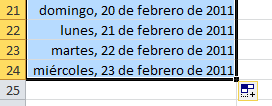
Eliminar fechas de fin de semana
Al hacer clic sobre el botón de opciones de relleno, se mostrará un menú emergente y deberás seleccionar la opción Rellenar días de la semana.
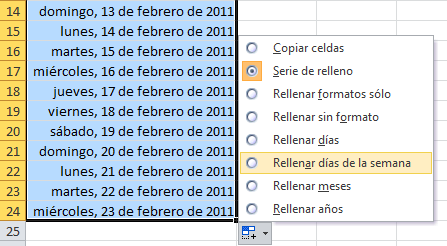
De inmediato serán removidos de la lista los sábados y domingos.
Lista de días laborables en Excel
Considera que al utilizar este comando, Excel no reducirá la cantidad de celdas con datos sino que eliminará las fechas de fines de semana y las celdas restantes serán rellenadas con días de la semana para seguir teniendo la misma cantidad de celdas con fechas.
En nuestro ejemplo, las dos imágenes anteriores muestran que la serie de datos terminaba en la fila 24 con la fecha “miércoles, 23 de febrero de 2011“. Esa lista aún incluía los sábados y domingos pero una vez que ejecutamos el comando Rellenar días de la semana, seguiremos teniendo 24 datos pero ahora las fechas terminarán hasta el día “jueves, 03 de marzo de 2011” porque se habrán eliminado los fines de semana y el resto de celdas se habrá rellenado con los días laborables posteriores.
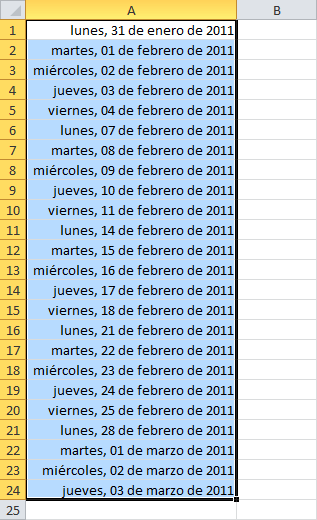
Con este método podrás crear rápidamente listas con fechas de días laborales sin necesidad de remover manualmente las fechas de los fines de semana.
